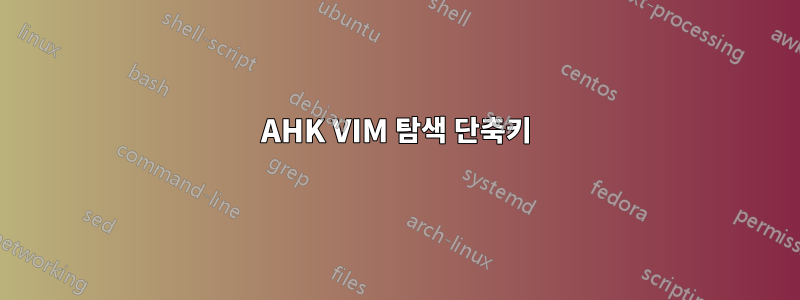
현재 키보드 레이아웃을 변경하기 위해 다음 코드를 사용하고 있습니다.
// vim.ahk
CapsLock::Send, {CTRLDOWN}{SHIFTDOWN}{SHIFTUP}{CTRLUP}{CTRLUP}
return
!^CapsLock::CapsLock
CapsLock & j :: Send {Down}
CapsLock & k :: Send {Up}
CapsLock & h :: Send {Left}
CapsLock & l :: Send {right}
CapsLock & p :: Send {PGUP}
CapsLock & `; :: Send {PGDN}
CapsLock & ^ :: Send {home}
CapsLock & $ :: Send {end}
이 코드는 충분히 안정적인가요? 문제는 때때로 CapsLock바람직하지 않게 켜지는 것입니다.
업데이트:CapsLock위의 키를 제외한 아무 키나 누르면 켜지는 것으로 나타났습니다 . ( hkll;pae)
답변1
이것을 스크립트 상단에 추가하십시오.
SetCapsLockState, AlwaysOff
!^CapsLock::CapsLock
생성하지 않은 모든 Capslock 이벤트가 중지되어야 합니다.
http://www.autohotkey.com/docs/commands/SetNumScrollCapsLockState.htm
답변2
나는 장난을 그만뒀다.CapsLock을 수정자로 사용일관성 추론으로 인해 (다른 사람의 PC에 이 기능이 없으면 정말 헤매게 될 거예요). 그래서 일반적이지는 않지만 쉽게 접근할 수 있을 만큼 편안하기 때문에 수식어를 사용하는 대신에 CapsLock사용합니다 .ALT+SHIFT (!+)up/down/left/right (kjhl)Vim이 하는 것처럼 AutoHotkey를 사용하여 화살표 키를 복제할 수 있었지만 Windows ALT+TAB을 사용할 때 해당 키를 탐색할 수 없었습니다(실수로 해결책을 찾은 방법은 아래 참조).
그러다 우연히 Windows ALT+TAB에서 Vim-navigationkeys를 사라지지 않고 사용할 수 있는 솔루션을 발견했습니다. 설명할 수는 없지만 제대로 작동합니다. 현재 설정을 게시하고 실수로 발견한 것과의 차이점을 보여 드리겠습니다.
AHK VIM 탐색 단축키
이 키가 편안하게 맞지 않으면 pls. 마음대로 바꾸세요. 나는
shortnavigation-keys (up/down/left/right)일치하는 vim을 선호하고 vim에 대해서만 사용자 정의를 적용했습니다.longnavigation-keys (home/end/pgup/pgdn)
!+[::SendInput, {Escape} !+k::SendInput, {Up} !+j::SendInput, {Down} !+h::SendInput, {Left} !+l::SendInput, {Right} !+p::SendInput, {Home} !+u::SendInput, {End} !+o::SendInput, {PgUp} !+i::SendInput, {PgDn} !+0::SendInput, ^{Tab} ; tabmove-forward !+9::SendInput, !^{Tab} ; idk why, but doesn't tabmove-backward
VIM-탐색 키(또 다른 이전 단축키 누름으로 인한 정적 메뉴)
- 활성화하다
!+9::SendInput, !^{Tab}- ALT+SHIFT+9를 누른 후 계속해서 ALT+SHIFT를 누르고 kjhl을 사용하여 탐색하세요. :D
VIM-탐색 키(메뉴가 닫혀있어서 할 수 없어요)
ALT+TAB- 이제 Alt를 계속 누른 다음 Shift도 누른 상태에서 모방된 vim 탐색 키를 사용하기 시작합니다.그게 kjhl이야, 창이 사라지는 것을 확인하세요 :(
- 공통 키는 잘라내기/복사/붙여넣기 및 탭 전환과 같은 기본 기능에 사용되는 일반적인 키이며, 모두 Windows Virtual Desktop 탐색용이 아닌 한 하나의 수정자 및 단일 키 누르기의 조합만 사용합니다.
- 예를 들어 Windows Virtual Desktop 전환에서는 CTRL+WIN+LEFT/RIGHT를 사용합니다.
- 일반 단축키를 계속 사용하고 자신의 방식이 더 나은 이유를 증명할 수 없다면 너무 많이 사용자 정의하지 않는 것이 좋습니다.
- 짧은 탐색 키와 긴 탐색 키의 차이점은 무엇입니까?
- 짧은 탐색 키: 위/아래/왼쪽/오른쪽
- 긴 탐색 키: home/end/pgup/pgdn


